セブンイレブンで小冊子の問題用紙を作る方法 byしんた

受験生のみなさん、おはようございます。タキプロ13期のしんたです。
3回目の登場です。
過去の記事はこちら

目次
■はじめに
まずは1次試験お疲れさまでした!
2次筆記試験までは3ヶ月ほどありますが、1次試験合格発表まではなかなか2次の勉強に本腰が入らない時期かもしれませんね。
今回のブログは、これから”イヤ”というほどやり尽くす過去問の「問題用紙」についてです。
■用紙のサイズ
本番で配布される問題用紙は「B5・中綴じ」です。
(※見開きがB4サイズになります)
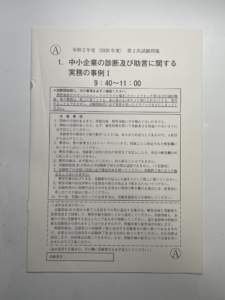
B5の小冊子
そして、解答用紙はA3で片面に解答のマス目が印刷されています。
事例Ⅰ〜Ⅲは共通で1行20文字、事例Ⅳのみフリーの解答欄があります。
■なぜ本番と同じ小冊子で準備するのか
さてここからが本題ですが、なぜわざわざ本番と同じB5・中綴じの小冊子で過去問を印刷する必要があるのでしょうか。
それは、本番と同じ環境で問題を解くことに慣れておくためです。
- 問題用紙のバラシ方
- 白紙面や余白の使い方
- バラした後のページ対応
- 解答用紙のマスの大きさ
たいしたことではないと思われるかもしれませんが、本番の80分でフルに力を発揮するためにはできる限り本番に近い環境・条件・制約で演習をしておくことが大切です。
ちなみに、自宅のインクジェットプリンタ (A4)で問題用紙を印刷したことがありますが、A4見開き印刷では文字サイズが小さすぎて読みにくかったり、蛍光マーカーで文字をなぞると印刷した文字が滲んだりと、いろいろ問題がありました。
■印刷方法(セブン-イレブン編)
ここからは、セブン-イレブンのマルチコピー機を使った小冊子印刷の方法をご紹介します。
(注意事項)2022年7月に実際に試した情報を元に書いています。アプリのバージョンや店舗毎のマルチコピー機の違い等により、操作や画面が異なる場合がありますのでご了承ください。
自宅準備編
1.試験問題と解答用紙をダウンロード
はじめの準備として、2次試験の問題用紙データをパソコンにダウンロードします。
問題用紙は診断士協会のサイトからダウンロードできます。
https://www.j-smeca.jp/contents/010_c_/shikenmondai.html
次は解答用紙です。解答用紙は様々な予備校のサイトに用意されていますが、私は本番のレイアウトに近いASSのデータを使いました。
https://www.aas-clover.com/testinfo/download-2
余裕があれば過去10年分くらいをまとめてDLしておきましょう。
2.Dropboxへ保存
DLした過去問をDropboxのフォルダに保存します。
ファイル名をわかりやすくリネームしておくと後々楽です。
※Googleドライブも選択できます。
3.スマホにアプリをダウンロード
「セブン-イレブン マルチコピー」アプリをダウンロードします。
Androidアプリ
https://play.google.com/store/apps/details?id=com.fujifilm.fb.mcopy&hl=ja&gl=US
4.アプリを起動
ダウンロードしたアプリを起動します。
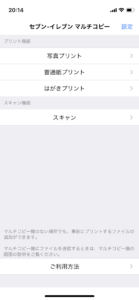
5.アプリにファイルを追加
アプリのメニューから、普通紙プリント>文書ファイルを追加>「ファイル」アプリを開く>Dropboxを選択>フォルダを選択>プリントしたいファイルを選択 の順に選択します。
Dropboxに保存してある印刷したいファイルをすべて選択します。ファイルのDLに多少時間がかかるので、Wi-Fi環境でやりましょう。
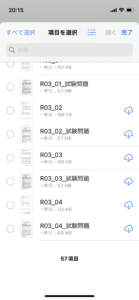
印刷するファイルが準備できたら、いよいよ近所のセブン-イレブンへいきます。
コンビニでプリント編

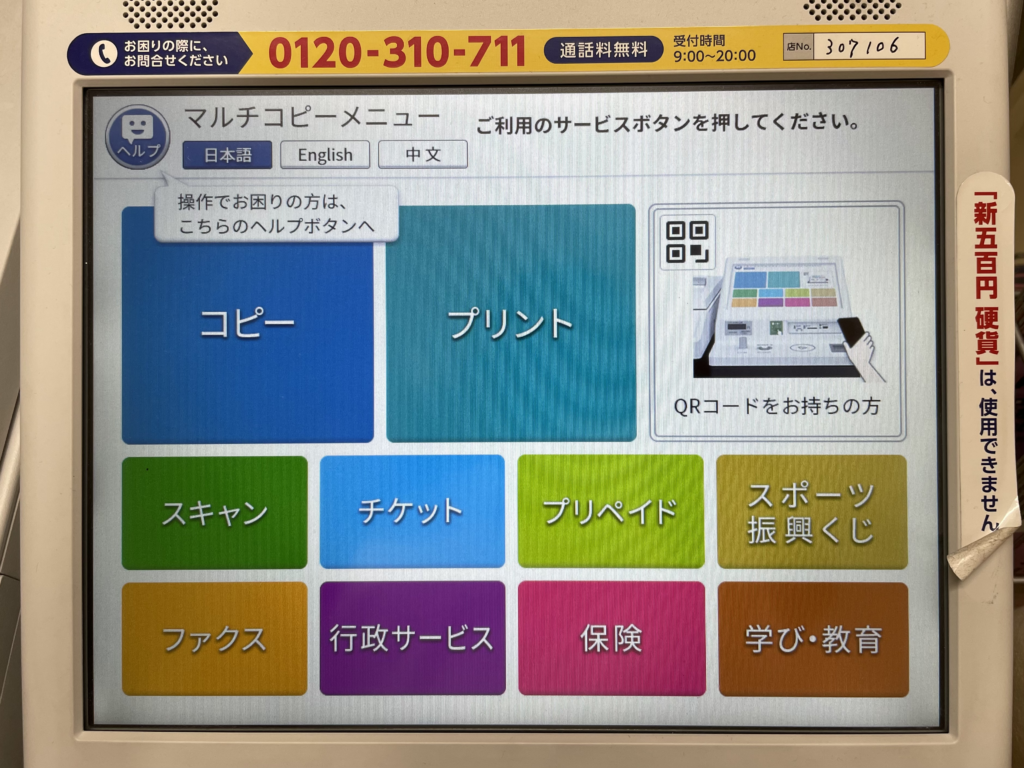
タッチパネルの画面から「プリント」を選択します。
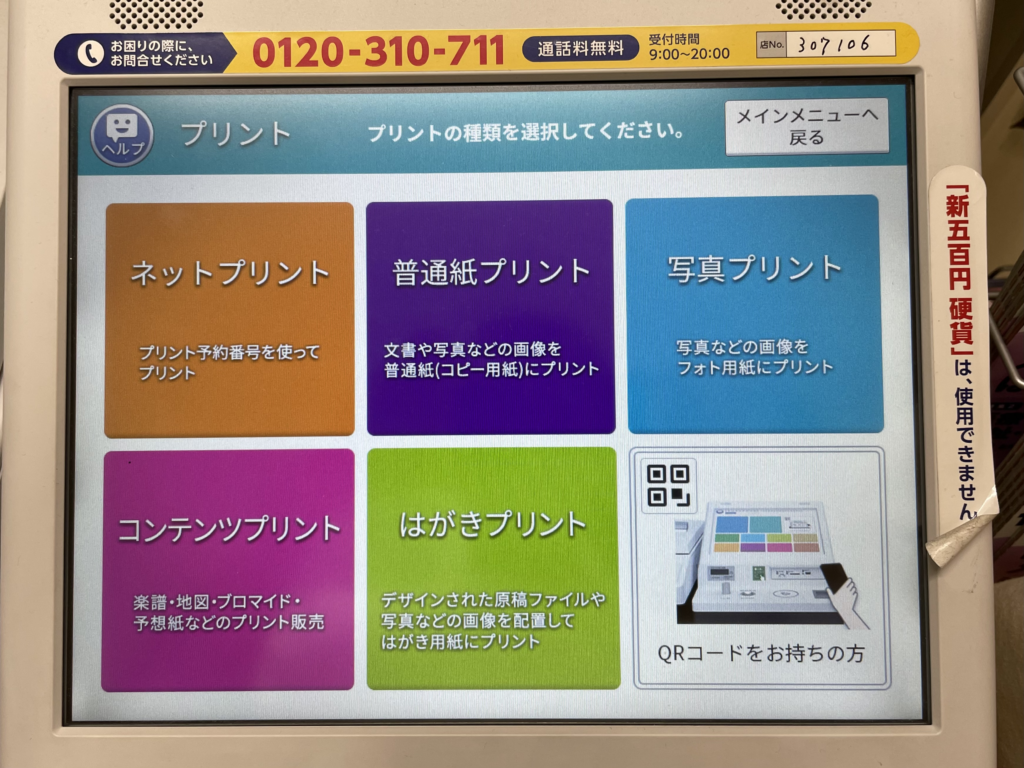
「普通紙プリント」を選択します。
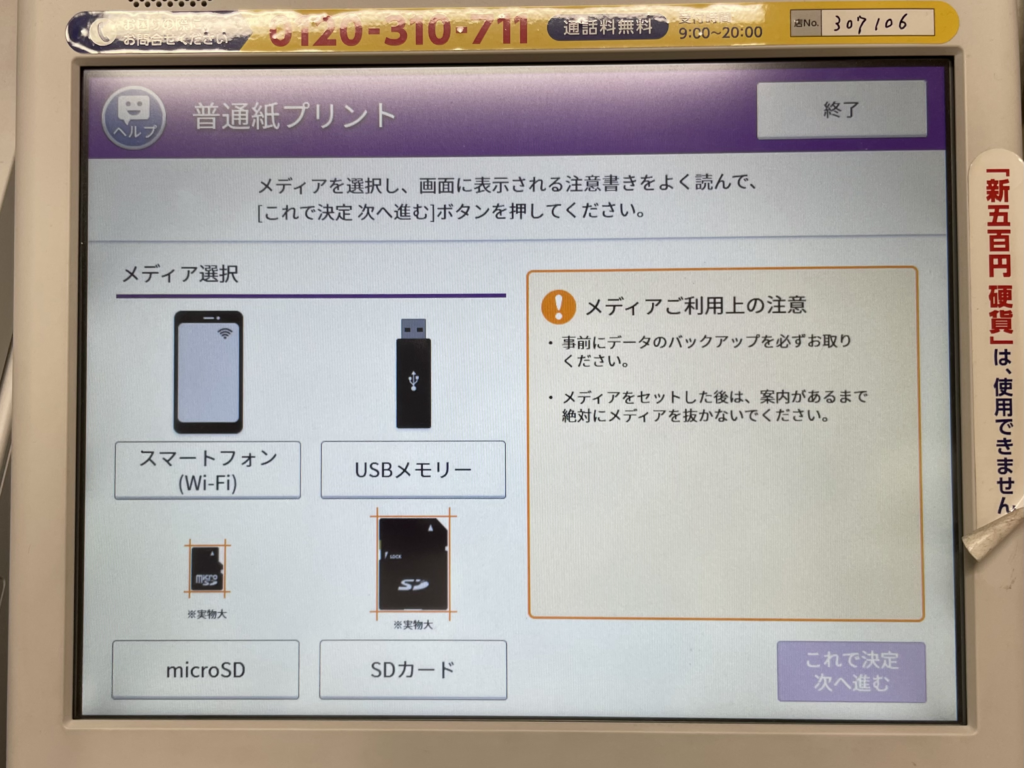
スマートフォンを選択します。
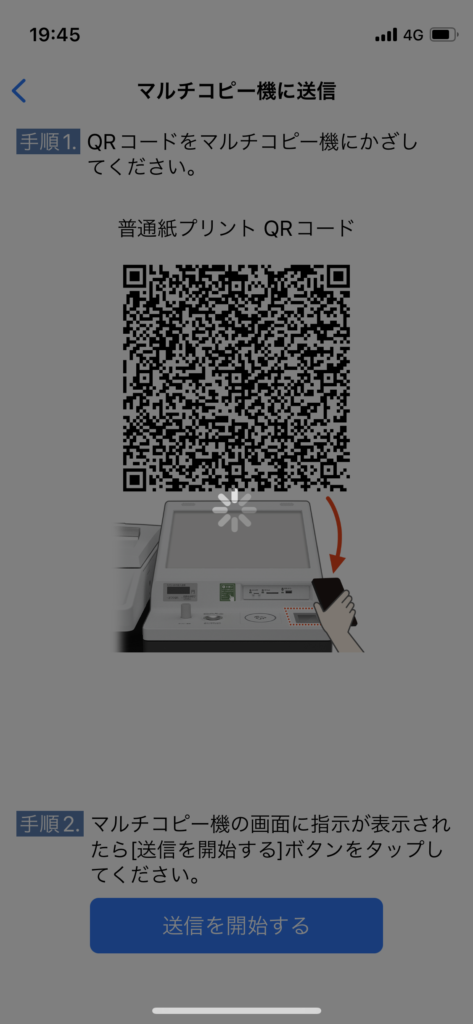
スマホのアプリを立ち上げ、ファイルを選択した画面から送信ボタンを押してQRコードを表示します。
表示したQRコードをタッチパネル右下の読み取り部にかざします。
※マルチコピー機が古いタイプの場合、QRコードが使えません。画面に出てくるWi-Fi接続の案内に従って接続してください。
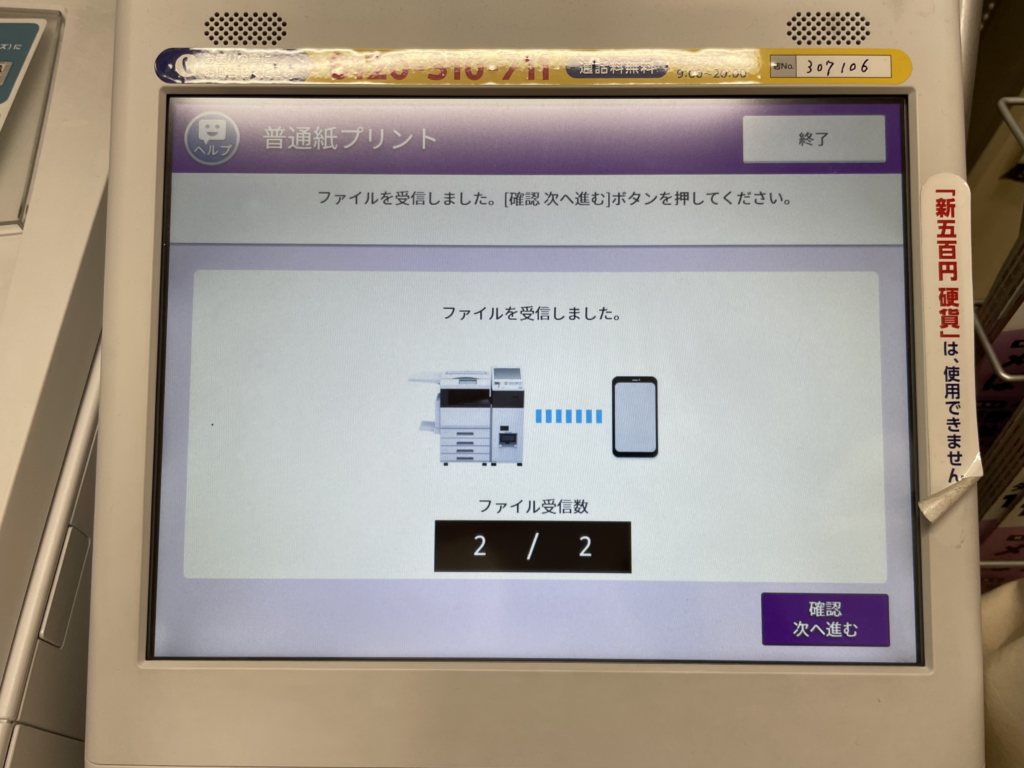
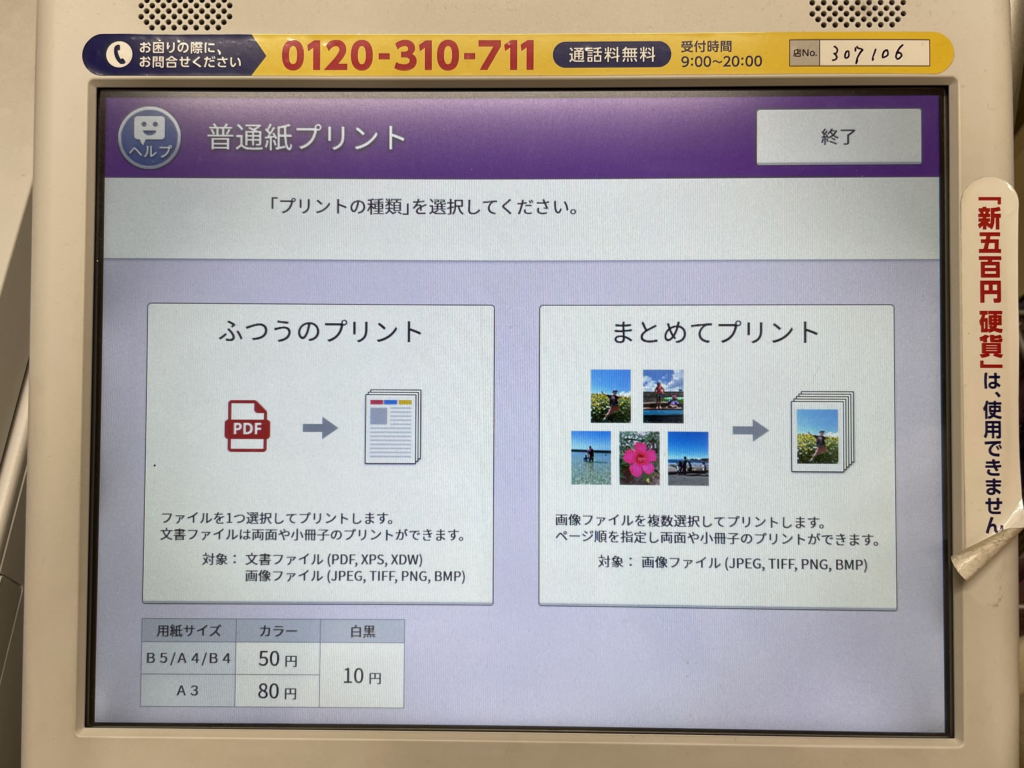
「ふつうのプリント」を選択します。
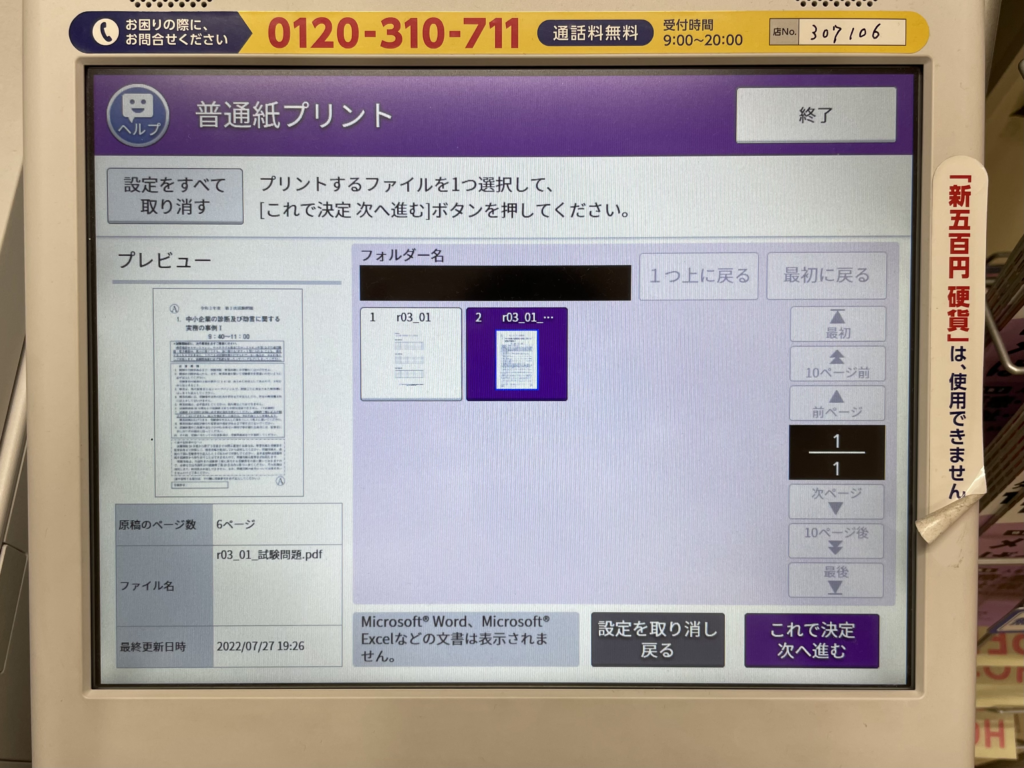
送信したファイルが画面に表示されます。今回は問題用紙から印刷します。
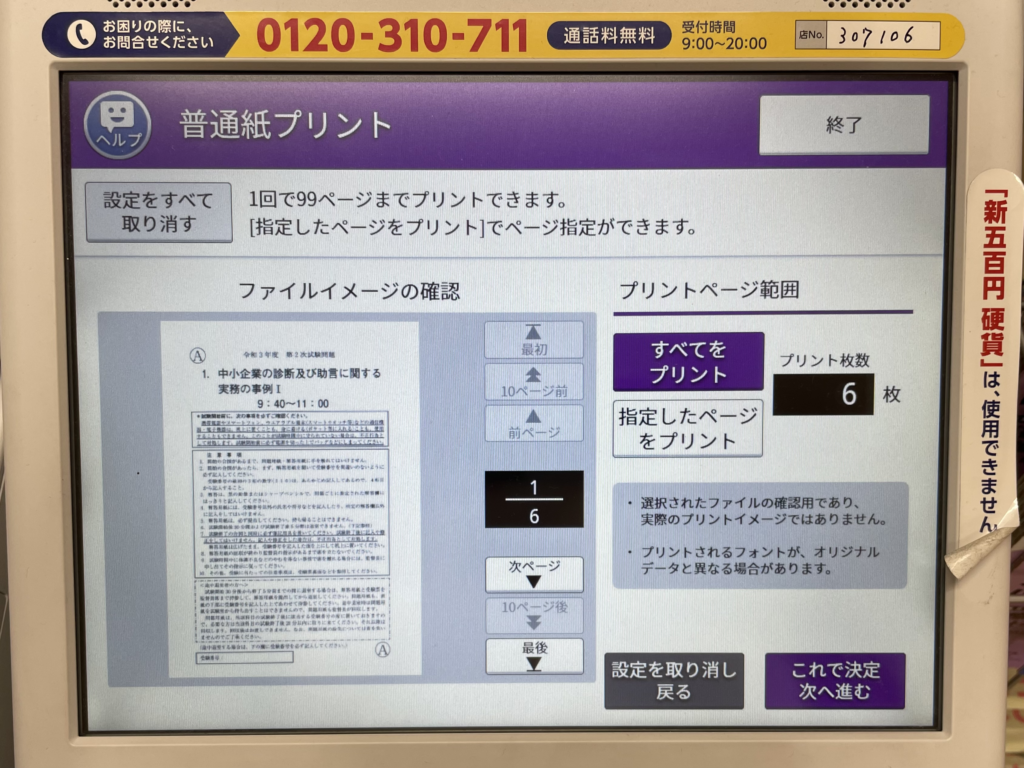
「すべてをプリント」のまま次へ進みます。
表紙等不要なページを省きたい場合は「指定したページをプリント」を選択して、印刷開始ページと終了ページを指定することもできます。(紙もお金も節約できます)
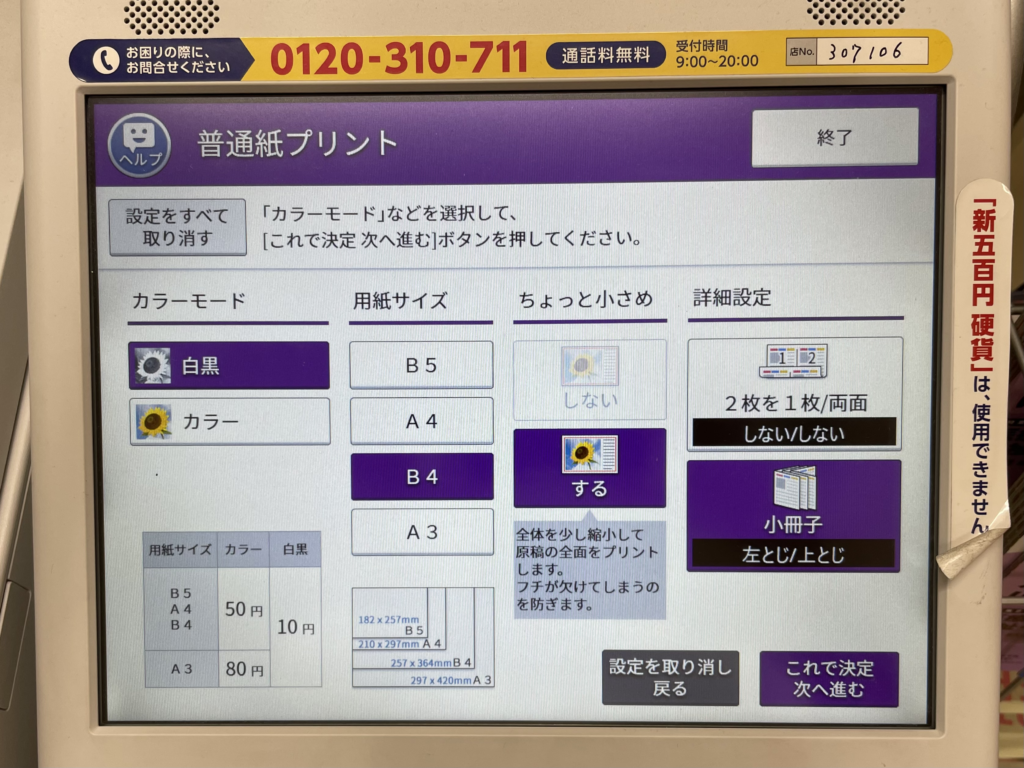
カラーモード:白黒印刷
用紙サイズ:B4
ちょっと小さめ:する
詳細設定:小冊子 左とじ/上とじ
を選択します。これで印刷設定は完了です。
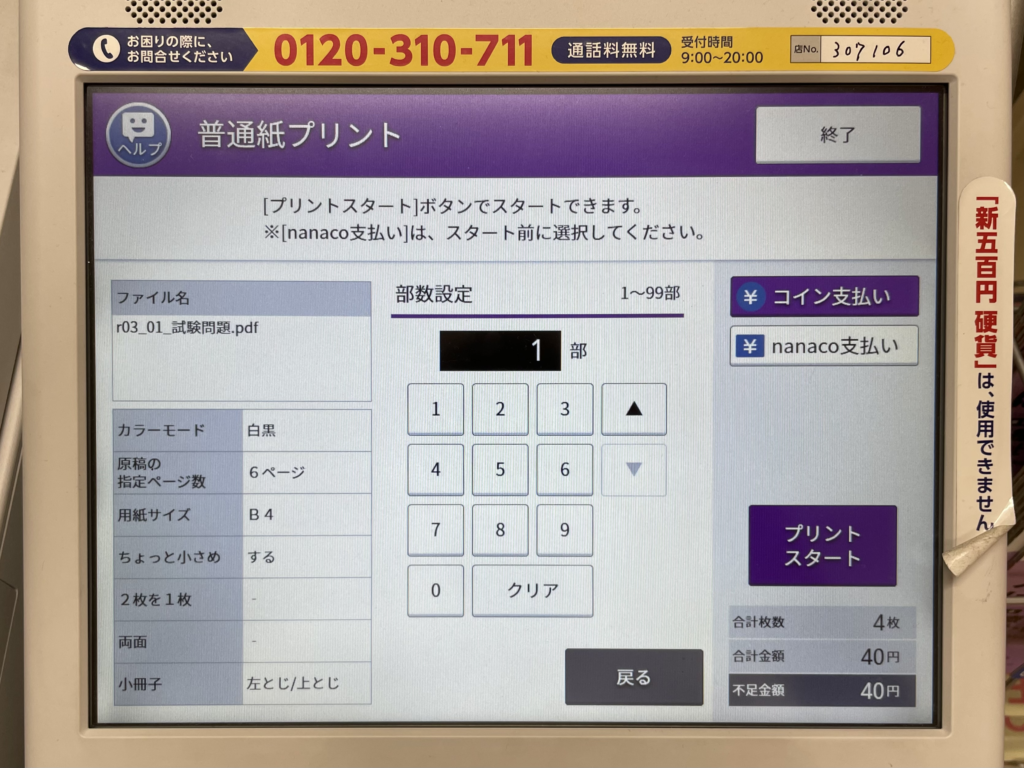
お金を入れて「プリントスタート」を押します。
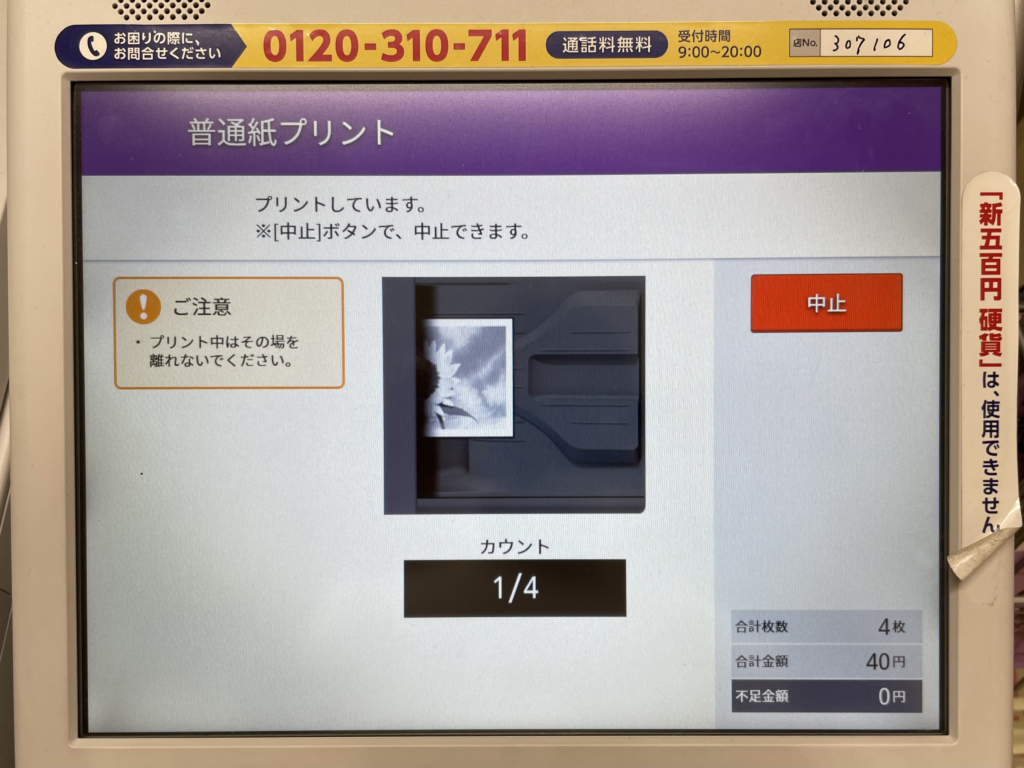
これで問題用紙の印刷ができました。
次は解答用紙をプリントします。
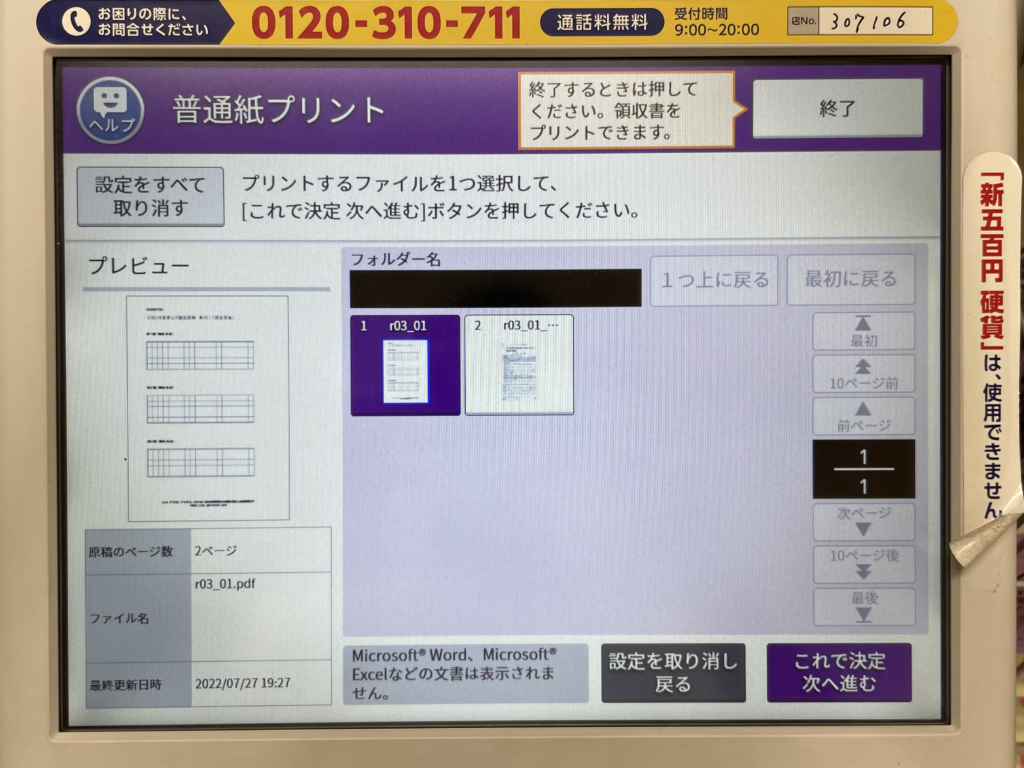
画面左上の「設定をすべて取り消す」を押してリセットしてから、次に印刷する解答用紙のファイルを選択します。
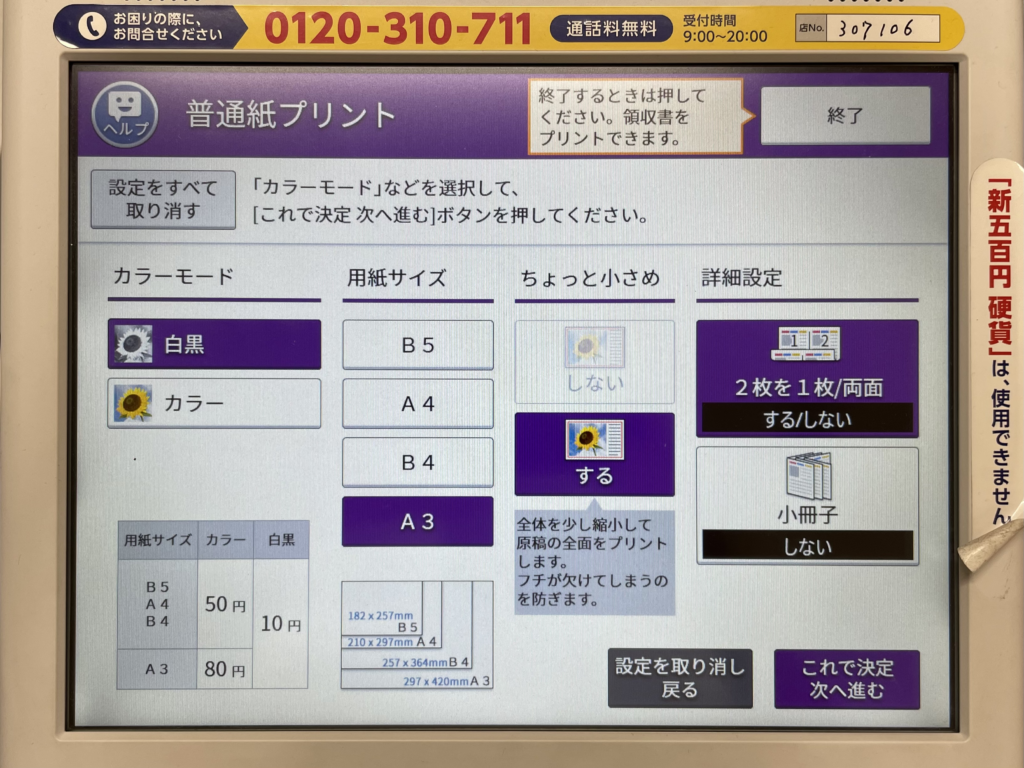
カラーモード:白黒印刷
用紙サイズ:A3
ちょっと小さめ:する
詳細設定:2枚を1枚
を選択します。
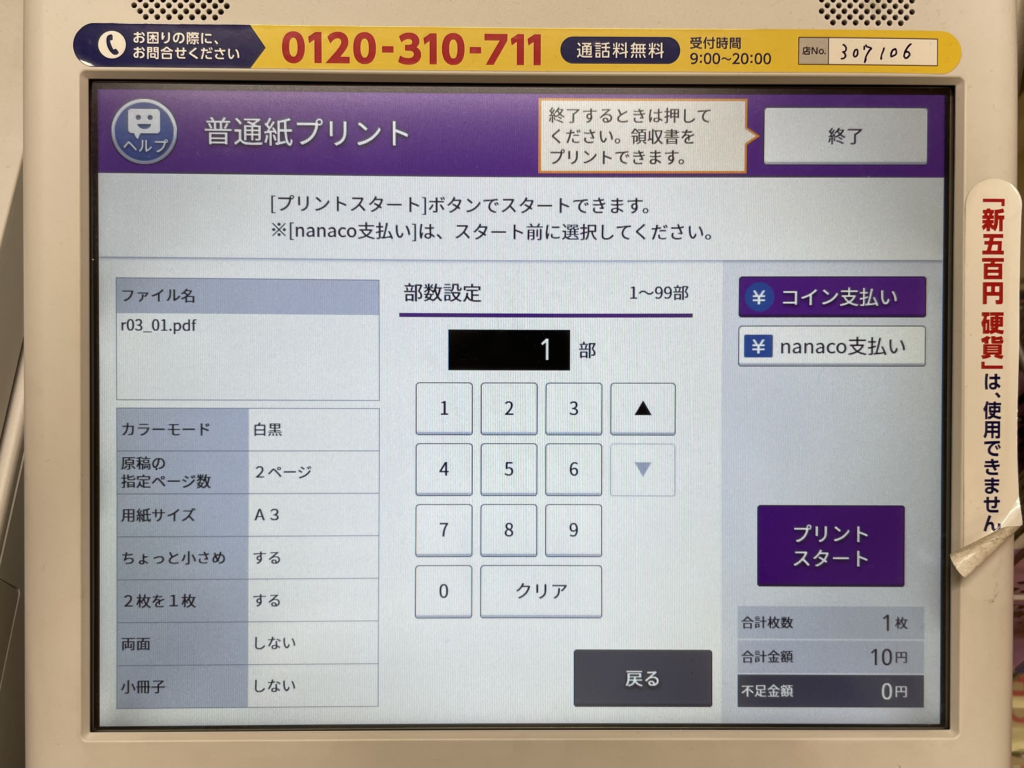
お金を入れて、「プリントスタート」を押します。
これで解答用紙が印刷できました。
画面を終了して終了です!(おつりを忘れずに!)
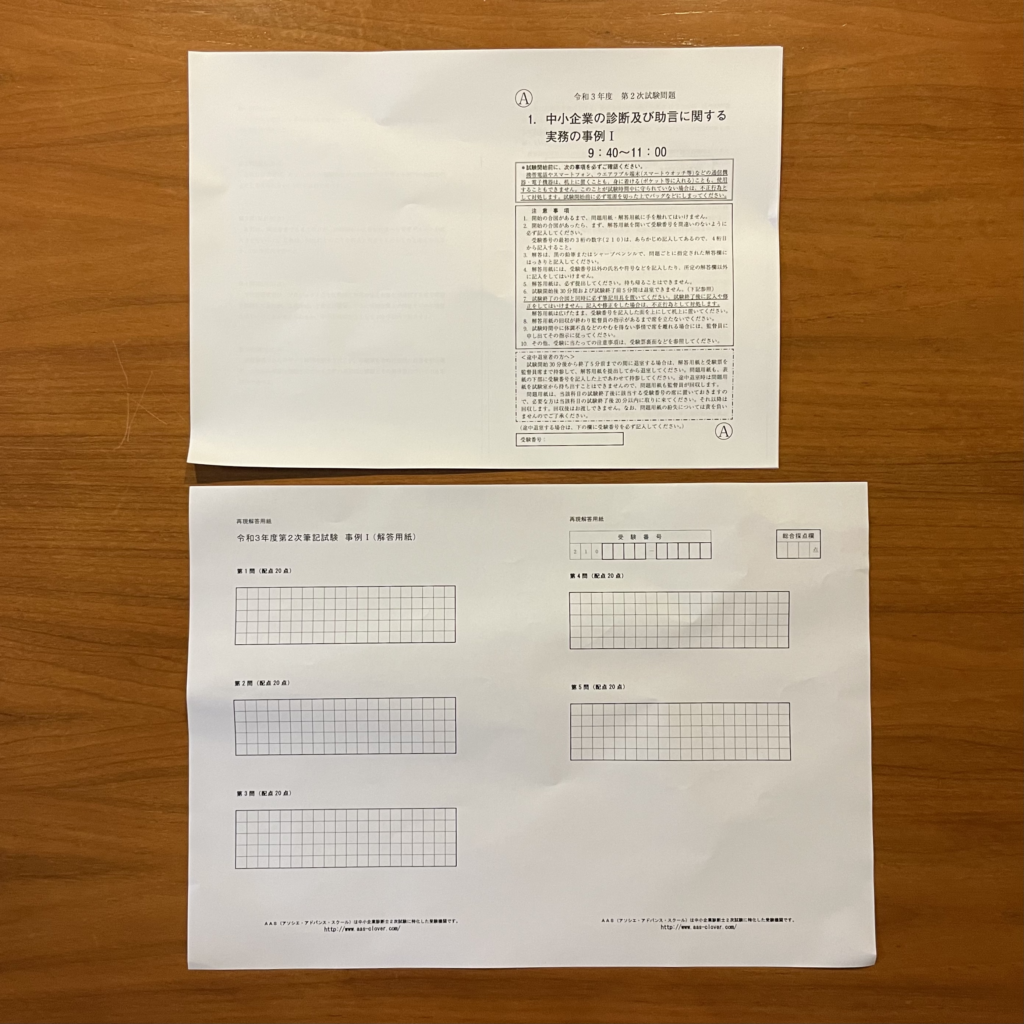
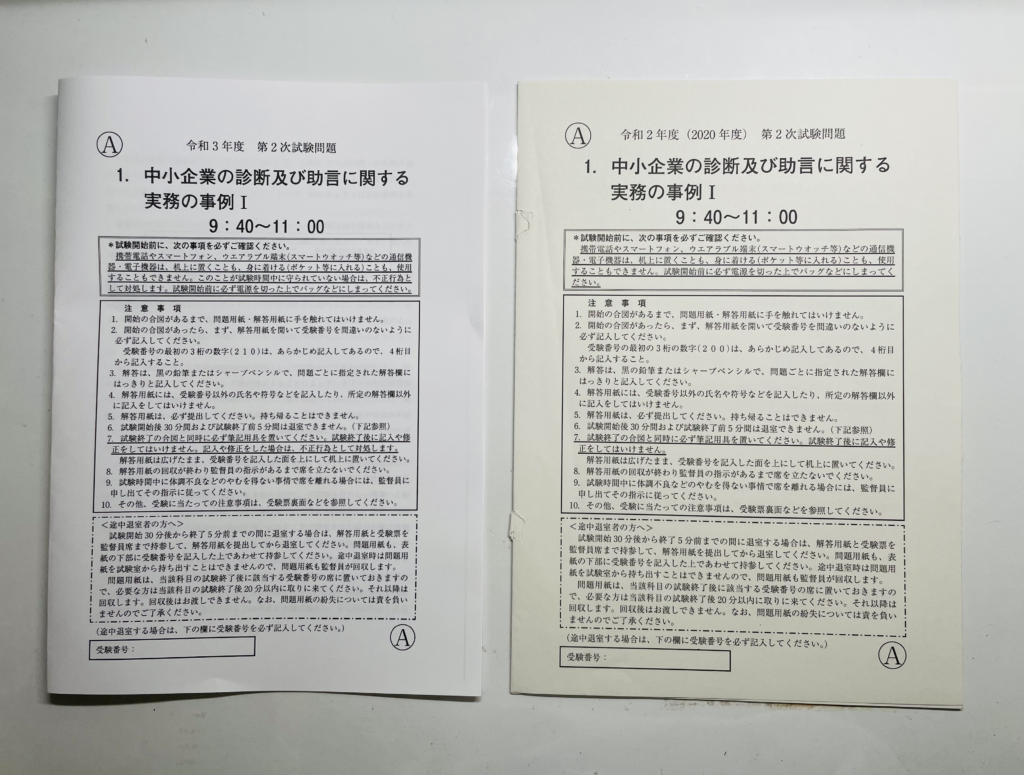
■おわりに
白黒印刷は1枚10円なので、1事例の問題用紙+解答用紙でだいたい50円前後。高いか安いかは人それぞれですが、紙質はわりと良いですし、何より冊子になった問題用紙を手に取るとやる気が出ます。笑
さらにホチキスを外すところから練習したい方は、中綴じができる便利なホチキスがあるのでぜひ使ってみてください!
MAXホッチくる
https://www.max-ltd.co.jp/product/op/stapler/10type/HD90530.html
最後まで読んでいただきありがとうございました。
次回はリリィさんの登場です。
お楽しみに!
最後まで読んでいただき、ありがとうございます!
↓みなさんの合格をお祈りしています! バナーをクリックしていただけると、とっても嬉しいです。
(診断士関連ブログの人気ランキングサイトが表示されます[クリックしても個人は特定されません])

にほんブログ村
皆様の応援がタキプロの原動力となります。
ぽちっと押して、応援お願いします♪


